
Não seria incrível se você pudesse ver exatamente onde sua cobertura de Wi-Fi era quente, fria e em algum lugar entre? Pare de adivinhar onde você pode precisar de melhor cobertura de Wi-Fi e veja exatamente onde com o tutorial de mapa de calor de Wi-Fi de hoje.
Por que eu quero fazer isso?
Você tem uma rede sem fio doméstica ou de um pequeno escritório. Você deseja ver exatamente qual é a qualidade de cobertura que seu ponto de acesso Wi-Fi oferece (e se você deve movê-lo, adicionar outro ponto de acesso ou ajustar sua rede). Claro, você poderia fazer isso da maneira realmente entediante e difícil - como, digamos, fazer 101 leituras no medidor de força do Wi-Fi em seu smartphone - mas essa informação não é imediata e facilmente acessível de uma forma que permita uma análise fácil.
No tutorial de hoje, estamos criando um mapa de calor de Wi-Fi do primeiro andar do nosso escritório. Este mapa não é apenas uma coleção enigmática de leituras de intensidade de sinal, mas em vez disso, é um mapa detalhado de intensidade de sinal disposto como um mapa de calor para que possamos fácil e imediatamente ver onde a intensidade do sinal Wi-Fi é fraca.
O que eu preciso?
Para este tutorial, você precisará de três coisas:
- Um laptop baseado em Windows (XP ou superior) com conectividade Wi-Fi
- Uma cópia gratuita de Ekahau HeatMapper
- (Opcional) Um esboço / mapa / planta do espaço que você está mapeando
Há uma grande variedade de ferramentas de mapa de calor Wi-Fi comerciais (e uma variedade menor de gratuitas) no mercado para laptops, tablets, smartphones e combinações dos mesmos. Selecionamos o Ekahau HeatMapper porque é um aplicativo fácil de usar que é essencialmente a versão gratuita do Ekahau SiteSurvey de vários milhares de dólares. Para fazer o levantamento de uma pequena rede doméstica ou de escritório, o HeatMapper é uma ferramenta poderosa com um ótimo preço.
Você não precisa de um plano (profissional ou desenhado à mão) de sua área de pesquisa, mas sugerimos esboçar um rapidamente para fornecer pontos de referência do mundo real para usar durante a criação do mapa de calor. Pegamos um bloco de papel quadriculado, uma régua e uma caneta hidrográfica e montamos uma planta baixa aproximada em poucos minutos. Até mesmo recriar sua planta baixa no Paint seria suficiente. Contanto que você esteja criando um projeto que seja quase em escala, quase tudo funcionará.
Se você tem plantas em tamanho real de sua casa ou escritório que gostaria de importar, a maioria das lojas de materiais de escritório, copiadoras e lojas de sinalização como Office Max e FedEx Office têm scanners de planta onde você pode digitalizar (e reduzir) suas plantas para um valor nominal taxa.
Baixando e instalando o HeatMapper

O HeatMapper é totalmente gratuito, mas você precisará preencher uma inscrição básica de e-mail para fazer o download. Use um e-mail válido, pois eles enviam o link de download diretamente para sua caixa de entrada.
A instalação é direta. No Vista e superior, você precisará autorizar os privilégios de administrador para a instalação, clicar em Avançar algumas vezes, etc. A única coisa incomum durante o processo de instalação é que você será solicitado a instalar um driver de rede especial apenas para Ekahau. Vá em frente e autorize essa solicitação e pronto.
Carregando seu esboço e criando o mapa
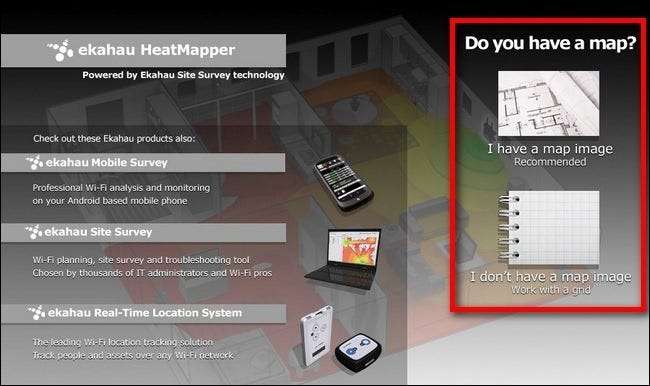
Execute o programa pela primeira vez e você será saudado com a tela exibida acima. Se você tiver um mapa (e recomendamos enfaticamente que use um), clique no botão “Tenho uma imagem de mapa”. Se você não tiver um mapa, clique no segundo botão (você usará uma grade simples para referência em vez de um mapa real do seu espaço).
Ao clicar em “Tenho uma imagem de mapa”, você será solicitado a selecionar um arquivo de imagem para carregar. Navegue até seu arquivo e carregue-o. Você será então despejado na interface principal do HeatMapper da seguinte maneira:
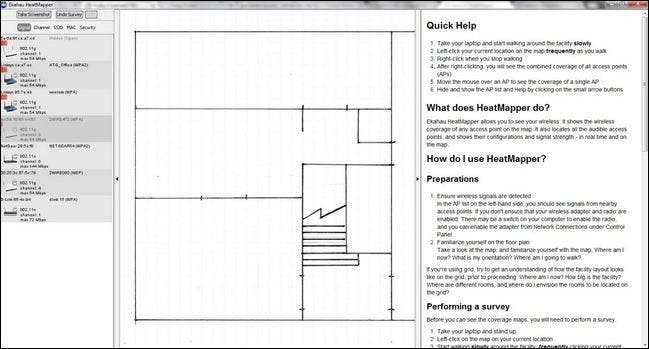
No lado esquerdo, há um painel estreito exibindo todos os pontos de acesso Wi-Fi que seu laptop pode detectar. Não se preocupe com a presença de pontos de acesso com os quais você não se importa (como APs de outro escritório, seu vizinho, etc.), pois podemos filtrá-los mais tarde, antes de salvar nosso mapa de calor.
No meio está o seu mapa (ou grade, se você não tiver um mapa) e à direita está um guia de instruções de início rápido. Você pode clicar na estreita faixa vertical nas bordas internas da lista de AP e nas instruções para minimizá-las ao lado da janela do aplicativo HeatMap.
Quando estiver pronto para iniciar o mapeamento de calor, leve seu laptop para um local no mapa vazio. Clique com o botão esquerdo do mouse aproximadamente onde você está no mapa da tela. Um pequeno ponto aparecerá onde você clicou. Ande alguns metros e repita, clicando na nova localização aproximada no mapa. Continue a caminhar ao redor do perímetro da sala em que você está. Uma trilha surgirá no aplicativo HeatMapper assim:
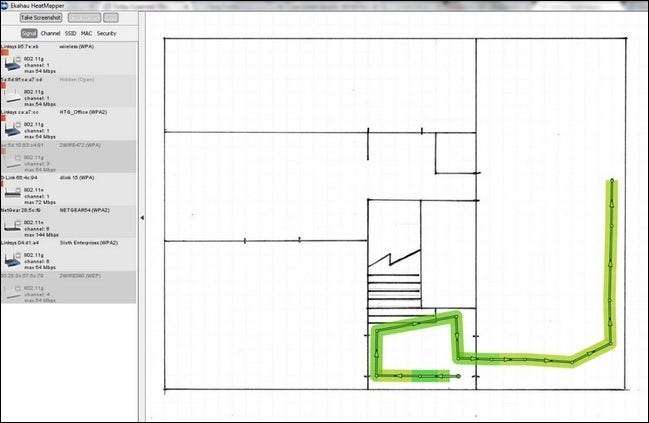
Se você quiser interromper o mapeamento a qualquer momento, clique com o botão direito no mapa. O mapa mudará imediatamente do mapa de estilo de trilha para o mapa de estilo de calor, conforme visto na imagem abaixo:
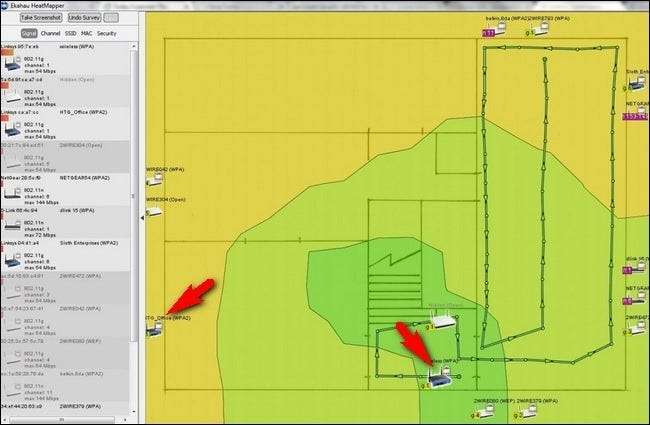
Existem algumas coisas que vale a pena apontar em nosso mapa de calor parcialmente concluído. Primeiro, observe como percorremos os perímetros da sala e depois voltamos para caminhar até o centro da sala. Esta é uma maneira fácil de aumentar o número de leituras e ter uma noção melhor do tipo de cobertura que você tem nas bordas e no centro do espaço.
Em segundo lugar, observe todos os pequenos ícones de ponto de acesso. Conforme caminhamos e adicionamos pontos de referência ao mapa, HeatMapper exibe pontos de acesso que pode alcançar e tenta localizá-los espacialmente.
No momento, com base apenas no levantamento de duas pequenas salas, não está fazendo um trabalho tão bom com toda a parte de geo-localização dos roteadores. Isso indica que um de nossos APs está fisicamente fora do prédio e o outro está aparentemente preso na porta da frente.
No entanto, uma vez que terminamos de percorrer todo o mapa, HeatMapper localizou a localização dos dois pontos de acesso dentro de nosso escritório com precisão incrível. Observe as setas vermelhas no mapa abaixo:
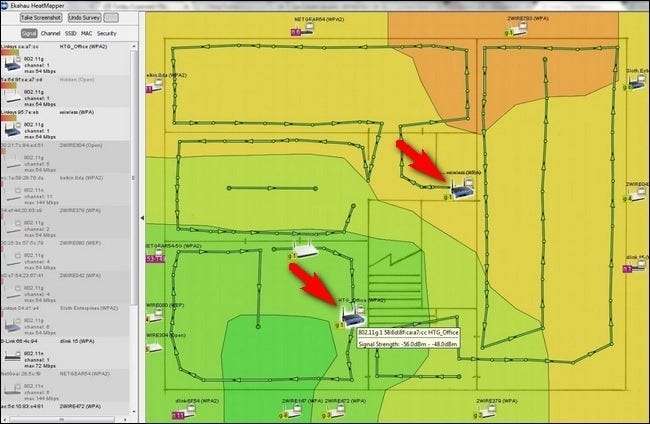
Os dois pontos de acesso agora estão marcados no mapa a cerca de 30 centímetros de sua localização física real. O restante dos roteadores são colocados ao longo da borda do mapa na direção em que o sinal é mais forte. A única exceção é um AP fantasma que aparece diretamente acima da seta vermelha esquerda na imagem - esse é o ponto de acesso do nosso vizinho que, graças aos pequenos lotes da cidade, fica a menos de 6 metros da borda do escritório. A presença de um sinal tão forte naquele lado da casa confundiu o software compreensivelmente e o colocou mais próximo do limite do mapa do que você esperaria.
Uma vez que você tenha completado o seu mapa, você pode clicar em qualquer Ponto de Acesso mostrado no mapa e você verá o mapa de calor do sinal para aquele AP específico. Verde é forte, vermelho é fraco.
Na imagem acima, podemos ver o mapa de calor para o AP mais à esquerda indicado pela seta vermelha. Você pode ver como o sinal de Wi-Fi para esse AP não penetra na parte traseira do espaço do escritório de forma tão eficaz. Ainda recebemos um sinal no canto superior direito, mas é significativamente mais fraco.
Na imagem abaixo, vemos a cobertura para o segundo AP (anotado com a seta vermelha à direita na imagem anterior):
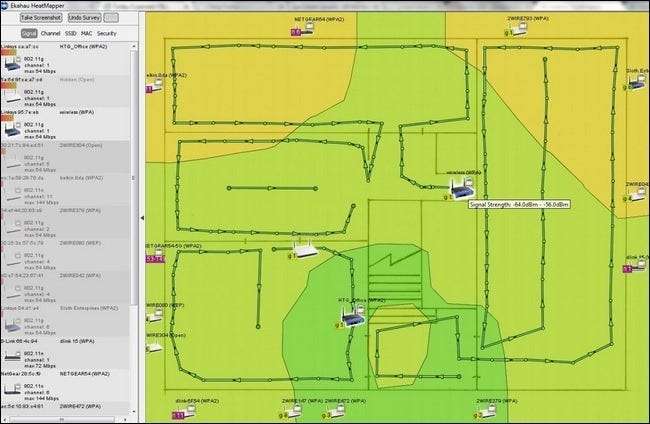
A cobertura para o segundo AP é significativamente mais uniforme em relação ao espaço de escritório, o que é esperado devido à sua localização central.
Antes de salvarmos nosso mapa de calor, é divertido vasculhar os mapas de calor dos pontos de acesso invasores. Ao clicar em todos os APs ao alcance de nosso escritório, encontramos todos os tipos de pequenos padrões engraçados. Como, por exemplo, por alguma estranha reviravolta na reflexão e amplificação das ondas de rádio, um dos APs do nosso vizinho saltou seu sinal em nosso escritório de tal forma que havia uma pequena ilha de acesso Wi-Fi realmente forte diretamente no meio de nosso escritório, mas em nenhum outro lugar.
Brincando com o aplicativo à parte, quando você estiver pronto para salvar seu mapa de calor, clique no AP cujo mapa de calor de sinal deseja salvar e, em seguida, clique no botão "Salvar captura de tela" no canto superior esquerdo.
Certifique-se de alterar o nome do arquivo . Por padrão, a função salvar captura de tela usa o mesmo nome de arquivo da imagem do mapa que você carregou no início do tutorial. Você não quer substituir seu mapa em branco, então reserve um momento para renomeá-lo antes de salvá-lo.
Fazendo uso do mapa de calor

Então você tem um lindo mapa de calor de sua casa ou escritório. O que agora? Há uma grande variedade de maneiras de aproveitar as informações fáceis de digerir que o mapa de calor apresenta.
Ao estudar o mapa, você pode ver imediatamente onde a cobertura de seu Wi-Fi é mais fraca e começar a planejar uma estratégia para corrigir o problema.
Mova o AP: A solução mais simples é, quando possível, mover o Ponto de Acesso. Se você tiver uma cobertura realmente ruim no lado oeste do seu AP, por exemplo, examine a estrutura do prédio ao redor dele. Ele está encostado em uma parede de concreto armado? Há um grande gabinete de metal ou geladeira entre o AP e o ponto morto do Wi-Fi? Às vezes, apenas mover o AP para o outro canto da sala ou mais ao longo da parede pode fazer uma diferença significativa.
Ao selecionar um local físico para o AP, tente elevá-lo do chão e posicionar as antenas verticalmente (para transmitir melhor o sinal para fora no plano horizontal de seu escritório).
Mudar de canal : Se o mapa de calor mostra que você obteve uma cobertura decente, mas sua velocidade de transmissão e conectividade geral são ruins, use HeatMapper para verificar as estatísticas em seu Ponto de Acesso e os Pontos de Acesso que estão vazando para o seu espaço. (Você pode visualizar essas estatísticas na lista de AP localizada no lado esquerdo do aplicativo.)
Se o seu ponto de acesso está usando o canal 6 no espectro de Wi-Fi e, portanto, oito dos APs estão vazando para o seu espaço de escritório, você faria bem em escolher um canal menos lotado como o 12. Você pode ler mais sobre selecionando um canal Wi-Fi aqui .
Adicionar APs: Se sua casa ou escritório estiver conectado para Ethernet, você pode conectar facilmente um segundo AP em qualquer ponto de terminação de cabo e aumentar significativamente sua cobertura.
Adicionar em um repetidor: A maioria dos roteadores / APs de Wi-FI pode ser configurada para funcionar como repetidores. Eles simplesmente ouvem uma transmissão Wi-Fi e a repetem (aumentando efetivamente o alcance de uma rede existente).
Para obter informações detalhadas sobre como adicionar APs e repetidores à sua rede, bem como análises e ajustes gerais da rede, reserve um momento para ler os seguintes artigos How-To Geek:
- Como estender sua rede Wi-Fi com pontos de acesso simples
- Como obter um sinal sem fio melhor e reduzir a interferência na rede sem fio
- Mude o canal do roteador Wi-Fi para otimizar o sinal sem fio
- Como estender sua rede sem fio com roteadores alimentados por Tomato
- Como aumentar o sinal da sua rede Wi-Fi e aumentar o alcance com DD-WRT
- HTG explica: Noções básicas sobre roteadores, switches e hardware de rede
Tem uma dica ou truque de aumentar o Wi-Fi para compartilhar? Participe da discussão abaixo e compartilhe seu know-how com outros leitores.







